¿Cómo averiguar cómo desinstalar Vuze? Aquí hay formas efectivas que implican una limpieza completa de Vuze y todos sus archivos sobrantes. Si desea comenzar una limpieza completa de todos los directorios y entradas de instalación de Vuze, puede encontrar una buena manera aquí.
![]()
Introducción a Vuze
Vuze es un tipo de programa de descarga de torrents de extremo a extremo, ampliamente utilizado para los usuarios que descargan bittorrent en Mac. Este descargador de torrents ligero, desarrollado por el equipo de Vuze, incluye excelentes funciones diseñadas para ayudar a los usuarios a encontrar y descargar torrents de bittorrent en línea con facilidad. El programa es una buena iniciativa para satisfacer todas las necesidades de torrent de la gente. Tras la instalación del programa, no solo puede obtener un acceso fácil a los paquetes de torrents de Vuze, sino que también puede acelerar las velocidades de descarga de torrents. Junto con eso, el programa también permite a los usuarios verificar el estado de cualquiera de los torrents de bittorrent que se han descargado.
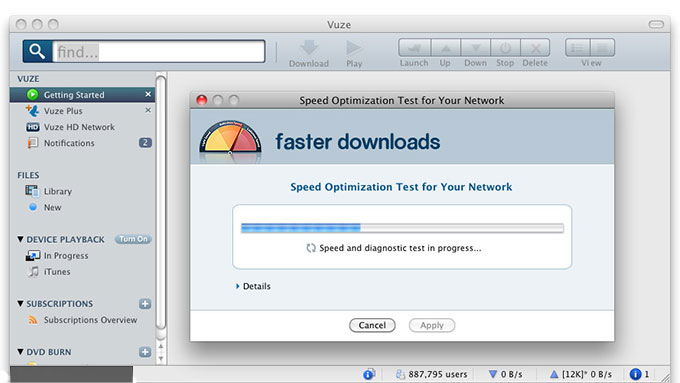
¿Cómo desinstalar Vuze o Vuze Plus?
Vuze viene con una versión gratuita y una versión de pago llamada Vuze Plus. No importa qué versión de Vuze desee desinstalar en su Mac OS X, las guías de eliminación que se indican aquí le ayudarán.
Quitar Vuze a través de Launchpad
- Al principio, haga clic en Launchpad en el Dock para entrar en la interfaz de aplicaciones.
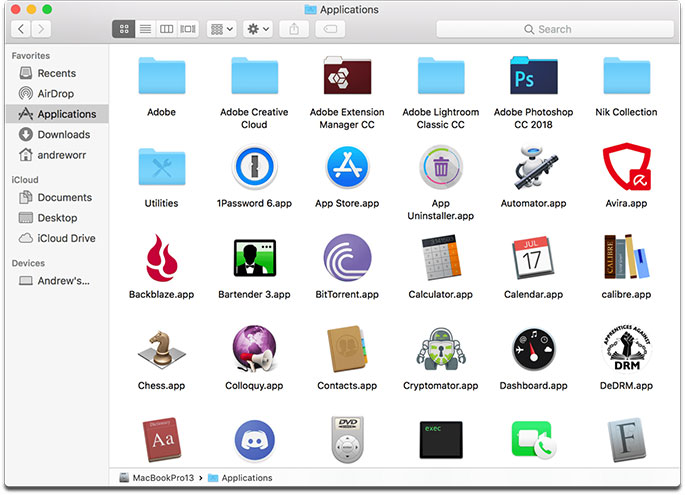
- Haz clic y mantén pulsado el icono de la aplicación Vuze hasta que se mueva. Mientras tanto, un icono de cruz (x) también se mueve en la parte superior derecha del icono de la aplicación.
- Haga clic en el icono de la cruz (X) para eliminar la aplicación Vuze, luego haga clic en Eliminar para confirmar esta eliminación. De esta manera, el Vuze se eliminará.
O en la interfaz de aplicaciones, busque en la aplicación Vuze y haga clic derecho sobre ella. Seleccione Mover a la papelera para eliminar Vuze de inmediato. De esta manera, todavía necesita Vaciar la basura.
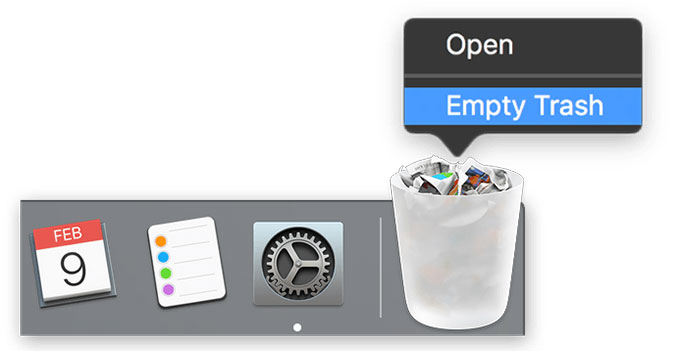
Eliminar Vuze a través de la Guía Manual
Tenga en cuenta que solo eliminar la aplicación Vuze mediante Launchpad no puede garantizar una eliminación completa de las entradas finales de los archivos izquierdos de la aplicación. Para una limpieza a fondo, se deben quitar todas las sobras. Si tiene algo de experiencia en el manejo de archivos registrados de algunas aplicaciones y confía en limpiar todos los archivos Vuze usted mismo, las guías manuales que se siguen pueden ayudarlo.
- Al principio, abra el Monitor de actividad en su Mac. Para obtener esto, debe hacer clic en Finder en el Dock, elegir Aplicaciones en la barra lateral y seleccionar Utilidades. Haga doble clic en el icono del Monitor de actividad para abrirlo.
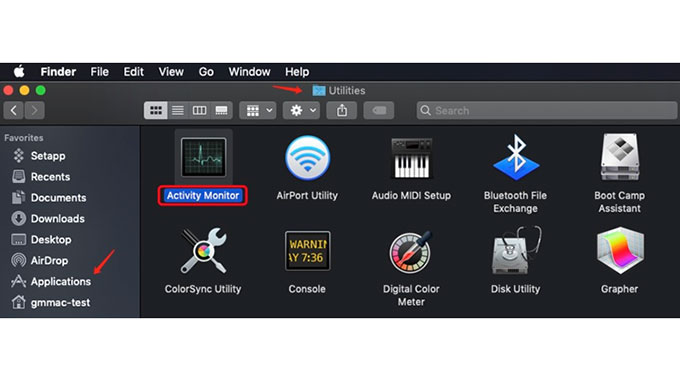
- Ubique en la pestaña CPU o Memoria, resalte el proceso Vuze, presione el icono X en la barra de herramientas superior para salir de Vuze. Si la aplicación Vuze no responde durante un tiempo, resalte su nombre y haga clic en Forzar salida.
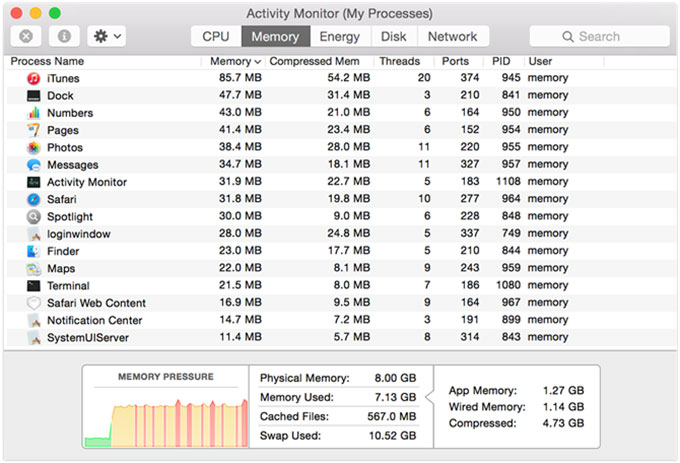
- Abra el Finder, haga clic en el menú Ir, haga clic en Ir a la carpeta. Vaya a » /Biblioteca / Soporte de aplicaciones / Vuze/.»Eliminar este componente relacionado con el inicio de sesión de la aplicación.
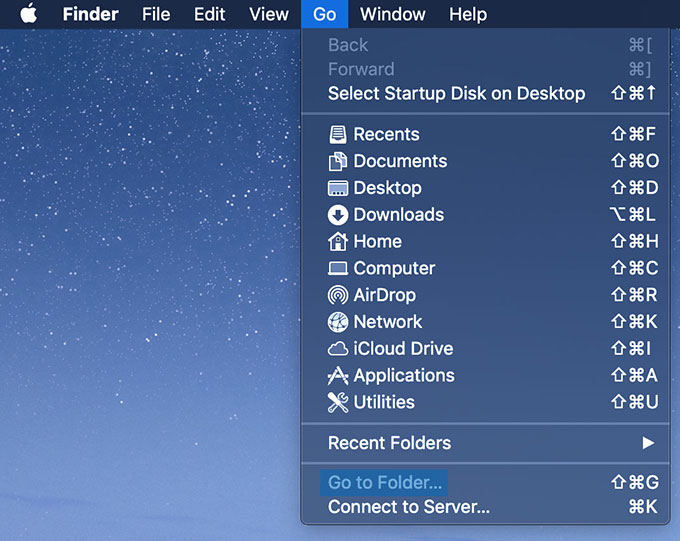
- Reinicia tu Mac. Abra el Finder de nuevo, escriba el nombre de Vuze en el cuadro de búsqueda en la esquina superior derecha de la página. Busque por lista y ajuste el alcance de búsqueda a » este Mac.»Haga clic en el botón» + » debajo de Vuze.
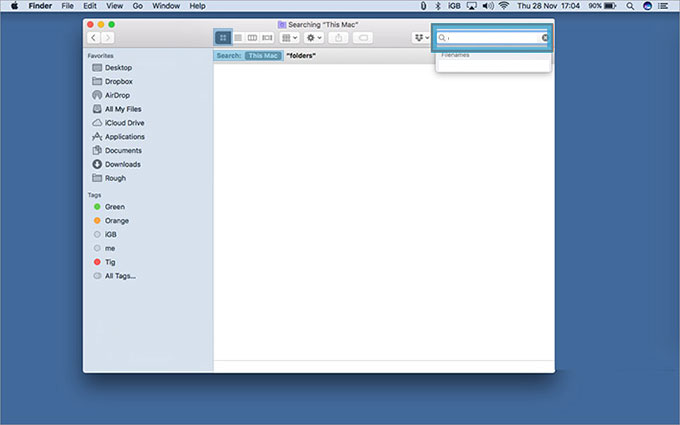
- Seleccione Archivo de sistema e Incluir. Elija los archivos que desea eliminar o mueva todos los relacionados con Vuze a la papelera.
Desinstale Vuze a través del Desinstalador profesional Osx
Sin embargo, si es un novato de Mac y no confía en eliminar archivos y entradas de aplicaciones en persona, le sugerimos que elija una herramienta de desinstalación profesional para ayudarlo a resolverlo. El desinstalador Osx será una buena opción. Osx Uninstaller cumple con la promesa de eliminar cualquier aplicación no deseada en su Mac OS X, y está disponible para la última versión de macOS Catalina. Todo el proceso solo necesita unos pocos clics. Si está dispuesto a intentar desinstalar Vuze usando el desinstalador Osx, consulte la guía sencilla que se sigue.
- Inicie el programa de desinstalación de Osx en su Mac.
- Verá las aplicaciones más instaladas en el lado derecho de la misma página del Paso 1. Seleccione en el programa Vuze o Vuze Plus y haga clic en Ejecutar análisis. Esto puede tomar unos segundos y todas las sobras de Vuze se mostrarán frente a usted.
- Haga clic en el botón Desinstalar completo para proceder con esta eliminación. Aparecerá un mensaje emergente y solo tendrá que hacer clic en Sí para confirmarlo. Una vez hecho esto, el programa Vuze se ha eliminado con éxito. Reinicia tu Mac y haz una comprobación.
Conclusión
Desinstalar una aplicación para Mac no puede ser tan fácil hasta que pruebe la herramienta de desinstalación de Osx. Osx Uninstaller está repleto de las últimas tecnologías para que pueda desinstalar aplicaciones de forma profesional. Si sigue los sencillos pasos de usar el desinstalador Osx para eliminar Vuze, podrá saber lo fácil que será. Para cosas como recopilar y eliminar automáticamente las sobras, Osx Uninstaller lo hará realidad con solo un clic, lo que convierte las guías manuales complejas en simples. Por lo tanto, no se pierda la oportunidad de probar el desinstalador Osx haciendo clic en el botón de abajo hoy, obteniendo una herramienta de desinstalación digna de confianza para desinstalar Vuze y cualquier otra aplicación no deseada con éxito.
![]()